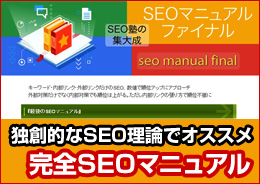ある日、突如として僕達の前に創造されたインターネット。
この面積も体積もない不可思議で叡知に満ちた巨大な洞窟の中で、
インターネットの「イロハ」から、焦らずにゆっくりとお話しが出来ればいいな、と思っています。
●FTP専用ソフトの使い方(1)
パソコンで使われているOSには、Windows、Mac、Unixと色々ありますが、一番のユーザー数を獲得しているのは、やはり、Windowsだと思います。その中でも、みんなから愛されているのが、「FFFTP」というFTPソフトでしょう。長年、フリーソフトの定番に君臨しています。
もちろん、前号で紹介したIEに内包されているFTP機能を使っても何ら問題はありません。また、あなたが、Dreamweaverや、Home Page BuilderといったHP制作ソフトをお使いなら、それらに内包されたFTP機能を使う事も出来ます。じゃあ、何でわざわざ「FFFTP」というソフトを使用しなければならないの? そうですよね、どうしてでしょう?(笑)
私が、この「FFFTP」をお勧めする理由は、沢山の人から支持されている、という事の他に、仕様がシンプルで、分かり易く、しかも高機能。そして、FTPと呼ばれる機能だけに特化しているからです。自分のHPを置くサーバーと、手元でお使いのパソコンとの関係、イメージを明確に理解出来る、近道だからです。
※まずは、「FFFTP」のダウンロード
http://www.vector.co.jp/
このサイトは、フリーソフトの宝庫です。ここに来れば、だいたいのお目当てのフリーソフトがダウンロードできます。以下のページにアクセスしてみてください。ここから、「FFFTP」がダウンロード出来ます。
http://www.vector.co.jp/soft/dl/win95/net/se061839.html
下の方に少しスクロールして、緑のボタン「このソフトを今すぐダウンロード」を探してください。

ボタンをクリックすると、ブラウザによっては、セキュリティ保護のバーが上の方に表示されます。
この警告文のバーをクリックして、「ファイルのダウンロード」を許可すると、ダウンロードが始まります。
ファイルダウンロードの警告ウインドウが開いたら、「保存」を選択して、保存先を、あなたのパソコンのディスクトップにします。
速いインターネット回線をご使用でしたら、数秒で、あなたのパソコンのディスクトップ上に「ffftp-1.97a.exe」等の名前のファイルが登場するハズです。
※次回は、この「FFFTP」のインストールについて。
●無料レポートというもの
インターネット上には、「無料レポート」というタダで入手出来るマニュアルが無数に存在します。内容が薄いものも沢山ありますが、以下にあげたものは、私自身が有益である、と判断したものです。「FFFTP」のダウンロードから、インストール、設定の方法まで、キメ細かに図解入りで解説してくれています。
ただ、注意して欲しい点があります。「無料レポート」を利用するには、ご自分のメールアドレスを入力して、幾つかのメルマガやブログの購読者にならなければなりません。「無料レポート」の制作者たちは、「無料レポート」を読んでもらって、自分達のメルマガの購読者数を増やしているのです。ギブ・アンド・テイクですね。
ですので、ご自分のメールアドレスを登録すると、「無料レポート」を読むことは出来ますが、その代わり、数通のメルマガが定期的に送られて来るようになります。ただ、その全てのメルマガには、配信解除のリンクが付いていますので、少し読んでみて、イマイチだったら、購読を解除する事も出来ます。
少々面倒なイメージですが、以下の「無料レポート」は、「FFFTP」というソフトを知る為には有意義な内容だと思います。私のお勧めです。なんせ、無料ですし、読みたくないメルマガの配信は、いつでも解除できるのですから。
※まずは、一つだけお勧め。もちろん無料です!
ホームページに必要なFTPソフト(ファイル転送用) FFFTPのダウンロードから設定・使用説明まで!
これ、非常に分かり易く端的に書かれているのでお勧めなんですが、ダウンロードページの画像リンクが切れていたりします。でも、キチンとレポートはダウンロードは可能です。

▼最近の記事です。
- WordPressファイルUPロード容量解除
- サイト内検索について
- SSLの今と未来
- ページ中に共通の要素を読み出す方法
- グーグルのモバイルフレンドリー
- Kindle出版の意外なハードル・費用編
- ロリポップ レンタルサーバーのオススメ
- CGI起動のセキュリティ確保
- Facebookページの集客ノウハウ
- IPアドレスの範囲の指定
- RSSの使い方
- Facebookの影(危険性)
- スマホサイト制作のキモ
- キーワード発掘の初歩
- 日本語URLの効用
- 「Ping」とは何物?
- SEOをしない事が唯一のSEO?
- スマホ・アプリ簡単制作の教材
- フリーメールの活用
- Facebookとビジネス
- いけないIP改ざんのいじり方
- 異色のプログラマー養成通信講座
- 「常時SSL」への兆候
- 共起語とSEOの関係
- クラウドで専用PCを使うという発想
- グーグルの新しい画像検索とは?
- 中古ドメインの探し方
- 変化らしきもの@ネット社会
- CSVを任意の項目でソート
- プライバシーとリスク
- Perlで変数を使い倒す
- 固定IPがどこからでも使える?
- ストレージの活用
- PerlとSQLとCSV
- SEOとIP分散
- フェイスブック革命(2)
- グーグルの「+1」マーク
- CSSやCMS
- ソーシャルメディアでの集客?
- いけないPDFのいじり方
- アフィリエイト用ツール活用の裏技
- PCメールは終わったか?
- フェイスブック革命(1)
- メールDRM思考(2)
- メールDRM思考(1)
- PPC広告の実情
- DropBoxというストレージ
- SEOという徒労の戦い(6)
- SEOという徒労の戦い(5)
- SEOという徒労の戦い(4)
- SEOという徒労の戦い(3)
- SEOという徒労の戦い(2)
- 愛しい Perl の初歩の初歩(1)
- CGIって何?(2)
- CGIって何?(1)
- サーバーの種類と借り方(2)
- サーバーの種類と借り方(1)
- 賢いドメインの取り方(2)
- 賢いドメインの取り方(1)
- ポート番号「587」について(2)
- ポート番号「587」について(1)
- Cookie(クッキー)って何だ?
- SEOという徒労の戦い
- IPという数字の謎
- FTP専用ソフトの使い方(3)
- FTP専用ソフトの使い方(2)
- FTP専用ソフトの使い方(1)
- FTPというソフト〜ブラウザ活用編
- 「http://」という約束事
- オススメの教材
▼このHPに連動した、メルマガも発行させてもらっています。もし気分が乗ったら、登録してもらえれば嬉しいです。
☆リンク集